كيفية إصلاح الخطأ “pr_end_of_file_error” في متصفح فايرفوكس

روابط سريعة
يحدث خطأ “pr_end_of_file_error” في Mozilla Firefox عندما يواجه متصفحك مشكلة أمان SSL. عادةً ما تكون عناصر مثل الوكلاء والشبكات الافتراضية الخاصة (VPN) هي أسباب هذه المشكلة. يمكنك اتباع بعض الطرق السهلة للتغلب على هذه المشكلة في متصفح الويب المفضل لديك. وإليك كيف.
يمكن أن يعرض Firefox الخطأ أعلاه لأن ملف تعريف المتصفح الخاص بك تالف، أو اكتشف برنامج مكافحة الفيروسات لديك Firefox كعنصر ضار، أو تم تمكين خيار DNS الخاص بـ Firefox عبر HTTPS، أو لأسباب أخرى.
إيقاف تشغيل الوكيل لجهاز الكمبيوتر الخاص بك
إحدى الطرق للتغلب على خطأ “pr_end_of_file_error” الخاص بمتصفح Firefox هي إيقاف تشغيل الخادم الوكيل لجهازك. ينقل الخادم الوكيل بياناتك عبر خادم تابع لجهة خارجية، مما يتسبب في حدوث مشكلات في اتصالك.
يعد إيقاف تشغيل الخادم الوكيل على أنظمة التشغيل Windows وMac وFirefox بهذه السهولة.
تعطيل الوكيل على نظام التشغيل Windows
- افتح الإعدادات بالضغط على Windows + I.
- اختر الشبكة والإنترنت من الشريط الجانبي الأيسر.
- حدد الوكيل في الجزء الأيمن.
- قم بإيقاف تشغيل خيار الكشف عن الإعدادات تلقائيًا.
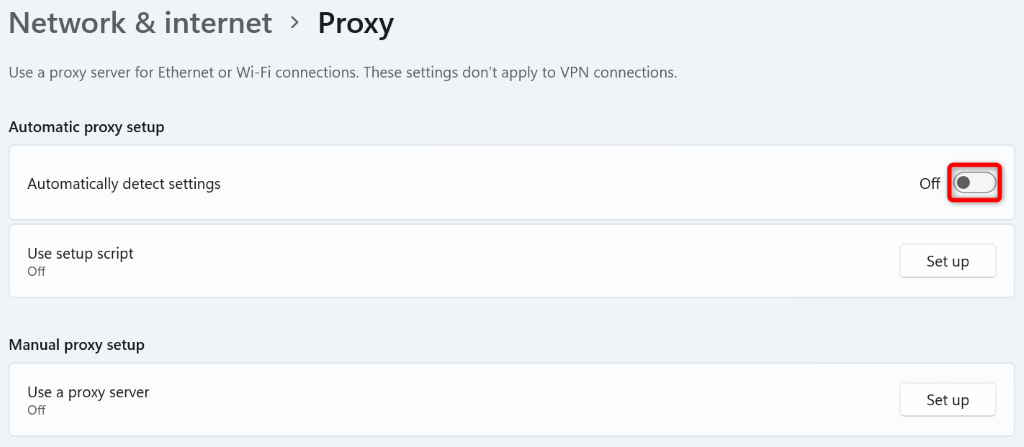
- اختر ثبت بجوار “استخدم خادمًا وكيلاً”.
- قم بتعطيل خيار استخدم خادمًا وكيلاً، ثم اختر حفظ.
- أعد تشغيل جهاز الكمبيوتر الخاص بك، ثم افتح موقعك في فايرفوكس.
قم بإيقاف تشغيل الوكيل على نظام التشغيل macOS
ستقوم بإلغاء تنشيط جميع أنواع الوكلاء على جهاز Mac الخاص بك لحل خطأ Firefox.
- حدد شعار Apple في الزاوية العلوية اليسرى لجهاز Mac الخاص بك، ثم اختر تفضيلات النظام.
- اختر الشبكة في الصفحة التالية.
- حدد واي فاي من الشريط الجانبي الأيسر، ثم اختر متقدم في اليمين.
- افتح علامة التبويب الوكلاء لعرض الوكلاء الخاصين بك.قم بإيقاف تشغيل جميع الخيارات الموجودة في قسم حدد بروتوكولًا لتكوينه، ثم اختر نعم.أعد تشغيل جهاز Mac الخاص بك، ثم افتح موقعك في فايرفوكس.
قم بإلغاء تنشيط الوكيل في Firefox
يحتوي Firefox على إعدادات وكيل مدمجة؛ يمكنك محاولة إيقاف تشغيل اتصالات الوكيل هذه لحل الخطأ.
- افتح فايرفوكس، حدد الخطوط الأفقية الثلاثة في الزاوية العلوية اليمنى واختر إعدادات.
- قم بتمرير الصفحة إلى الأسفل ثم اختر إعدادات في إعدادات الشبكة.
- اختر لا وكيل في الصفحة التالية ثم اختر نعم.
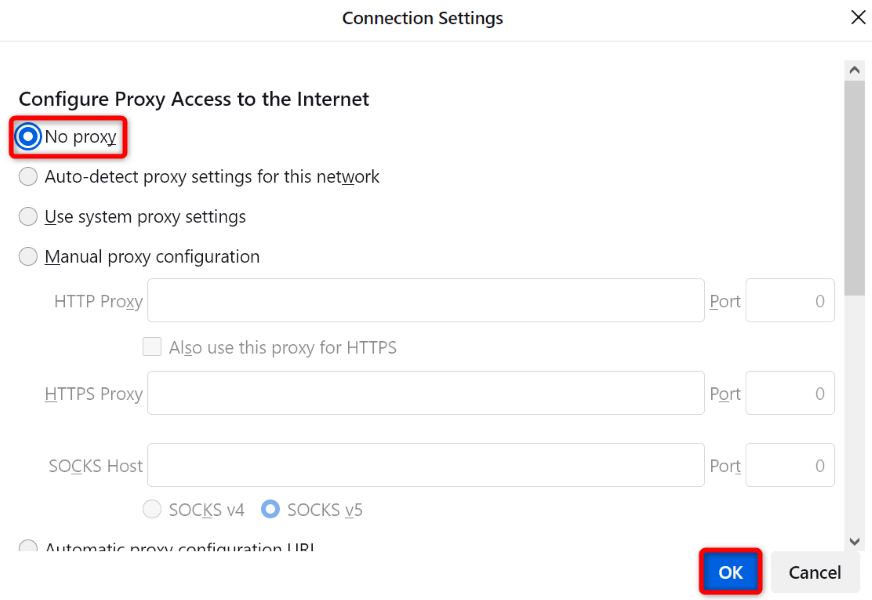
- إغلاق وإعادة فتح فايرفوكس، ثم قم بتشغيل موقعك.
تعطيل تطبيق VPN
تقوم تطبيقات VPN بتوجيه بيانات الإنترنت الخاصة بك عبر خادم وكيل، مما يتسبب في بعض الأحيان في حدوث مشكلات مع التطبيقات التي تدعم الإنترنت. قد يكون خطأ Firefox الخاص بك نتيجة خدمة VPN سيئة.
في هذه الحالة، قم بإيقاف تشغيل تطبيق VPN الخاص بك، وسيتم حل مشكلتك. تعتمد كيفية تعطيل VPN الخاص بك على التطبيق الذي تستخدمه. ستجد خيار إيقاف الخدمة على الواجهة الرئيسية في معظم تطبيقات VPN. ثم افتح Firefox وحاول تشغيل موقعك.
إذا تم تشغيل موقعك بشكل جيد بعد تعطيل VPN، فقم بتغيير موقعك في VPN ومعرفة ما إذا كان بإمكانك بعد ذلك الوصول إلى موقعك. إذا لم ينجح ذلك، فاتصل بدعم عملاء VPN الخاص بك واطلب حلاً. إذا ظلت مشكلتك دون حل، فيمكنك إلغاء تثبيت تطبيقك والحصول على تطبيق جديد.
قم بإلغاء تثبيت تطبيق VPN على نظام التشغيل Windows
- افتح الإعدادات بالضغط على Windows + I.
- اختر التطبيقات من الشريط الجانبي الأيسر.
- اختر التطبيقات والميزات في الجزء الأيمن.
- حدد النقاط الثلاث بجانب تطبيق VPN الخاص بك، ثم اختر إلغاء التثبيت.
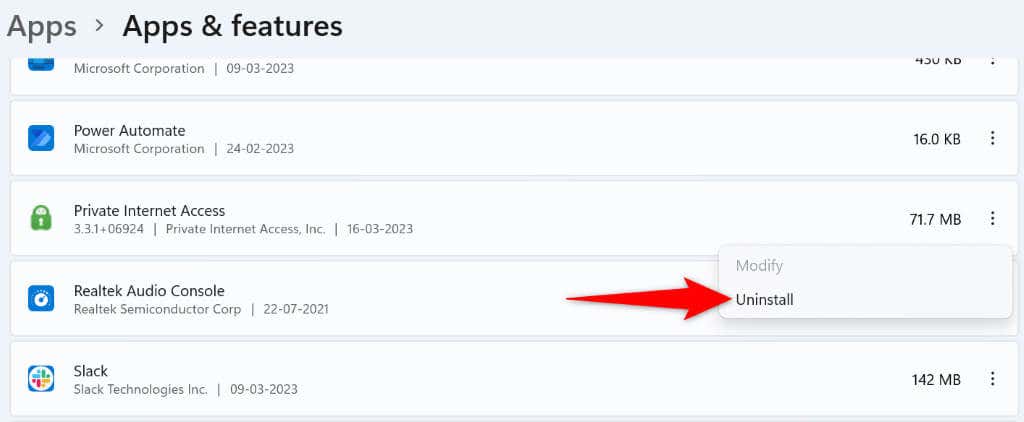
- يختار إلغاء التثبيت في المطالبة لتأكيد اختيارك.
إزالة تطبيق VPN على نظام التشغيل macOS
- افتح نافذة مكتشف على جهاز Mac الخاص بك.
- اختر اذهب > التطبيقات من شريط القوائم في Finder.
- ابحث عن تطبيق VPN الذي ترغب في حذفه.
- اسحب التطبيق إلى سلة المهملات.
إيقاف تشغيل برنامج مكافحة الفيروسات
في بعض الأحيان، يعرض Firefox خطأ “pr_end_of_file_error” لأن برنامج مكافحة الفيروسات الخاص بك اكتشف أن المتصفح أو موقعك ضار. في هذه الحالة، سيستمر برنامج مكافحة الفيروسات الخاص بك في منع وصولك إلى العنصر الخاص بك.
يمكنك التحقق من ذلك عن طريق إيقاف تشغيل الحماية من الفيروسات مؤقتًا. تعتمد كيفية القيام بذلك على التطبيق الذي تستخدمه. يمكنك العثور على خيار تعطيل الحماية في الوقت الفعلي على الشاشة الرئيسية في معظم أدوات مكافحة الفيروسات.
إذا كنت تستخدم نظام التشغيل Windows وتستخدم Microsoft Defender Antivirus، فيمكنك إيقاف تشغيل حماية هذه الأداة كما يلي:
- افتح قائمة ابدأ وابحث عن أمن Windows، ثم قم بتشغيل التطبيق.
- اختر الحماية من الفيروسات والتهديدات من الصفحة الرئيسية للتطبيق.
- اختر إدارة الإعدادات تحت عنوان إعدادات الحماية من الفيروسات والتهديدات.
- قم بتعطيل مفتاح الحماية في الوقت الحقيقي.
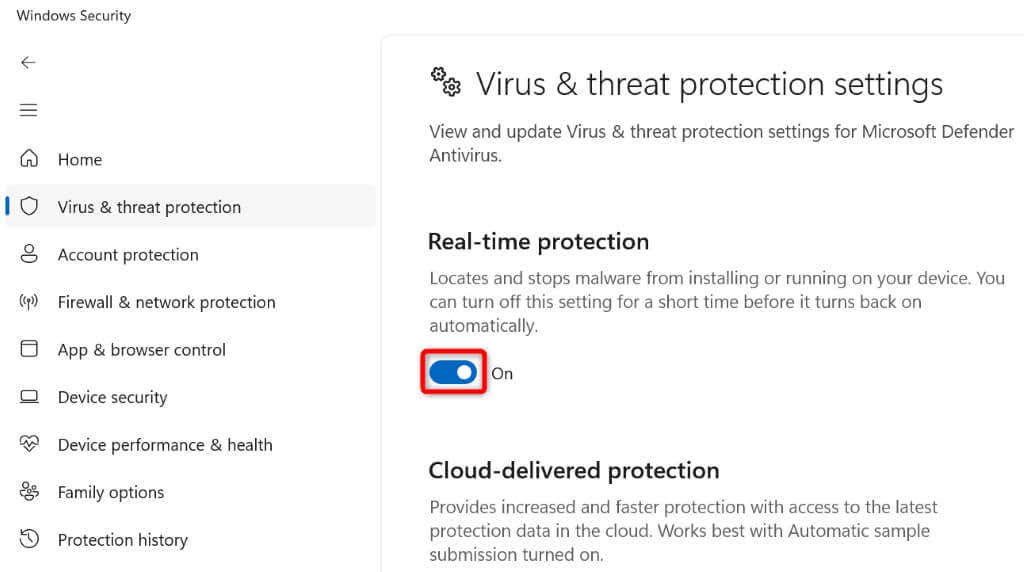
- اختر نعم في التحكم في حساب المستخدم .
- قم بإنهاء وإعادة التشغيل فايرفوكس، ثم افتح موقعك.
تعطيل DNS عبر HTTPS لإصلاح pr_end_of_file_error
يعد DNS عبر HTTPS خيارًا مدمجًا في Firefox يرسل استعلامات DNS الخاصة بك عبر بروتوكول آمن. في بعض الأحيان، لا تعمل هذه الميزة بشكل جيد وتتسبب في حدوث مشكلات مختلفة. يمكنك إصلاح ذلك عن طريق إيقاف تشغيل الخيار في متصفحك.
- افتح فايرفوكس، حدد قائمة الهامبرغر في الزاوية العلوية اليمنى واختر إعدادات.
- انتقل إلى الأسفل واختر إعدادات في إعدادات الشبكة قسم.
- قم بإيقاف تشغيل تمكين DNS عبر HTTPS خيار.
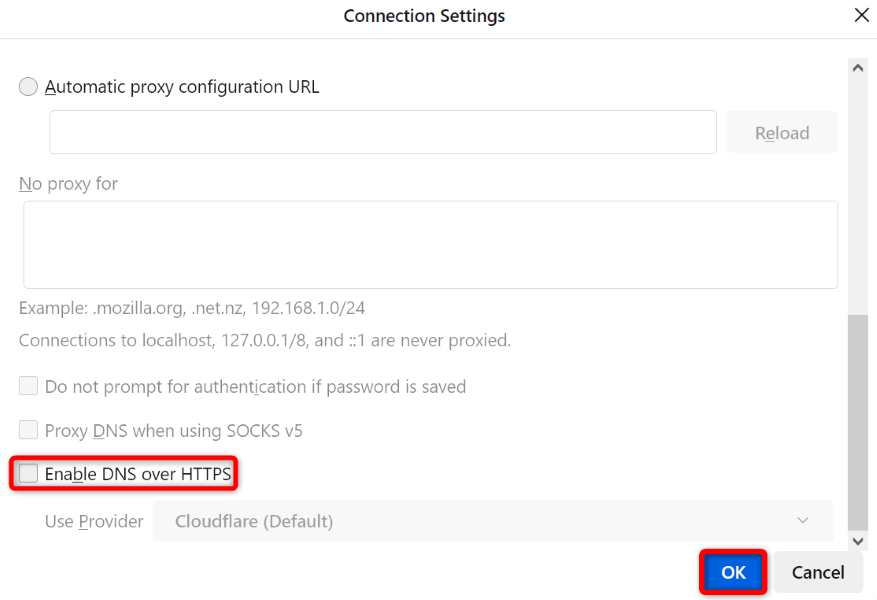
- اختر نعم في الأسفل.
- إغلاق وإعادة فتح فايرفوكس، ثم قم بتشغيل موقعك.
قم بتحديث إعدادات فايرفوكس
إذا استمرت مشكلة “pr_end_of_file_error”، قد يكون هناك مشكلة في تكوين Firefox. في هذه الحالة، يمكنك مسح تكوين المتصفح بالكامل والبدء من الصفر. هذا يجب أن يحل مشكلتك.
عندما تقوم بتحديث إعدادات Firefox، فإنك لا تفقد معلوماتك الأساسية، مثل كلمات المرور والإشارات المرجعية المحفوظة.
- يفتح فايرفوكس، حدد قائمة الهامبرغر في الزاوية العلوية اليمنى واختر يساعد > مزيد من المعلومات حول استكشاف الأخطاء وإصلاحها.
- يختار تحديث فايرفوكس على الصفحة التي تفتح.
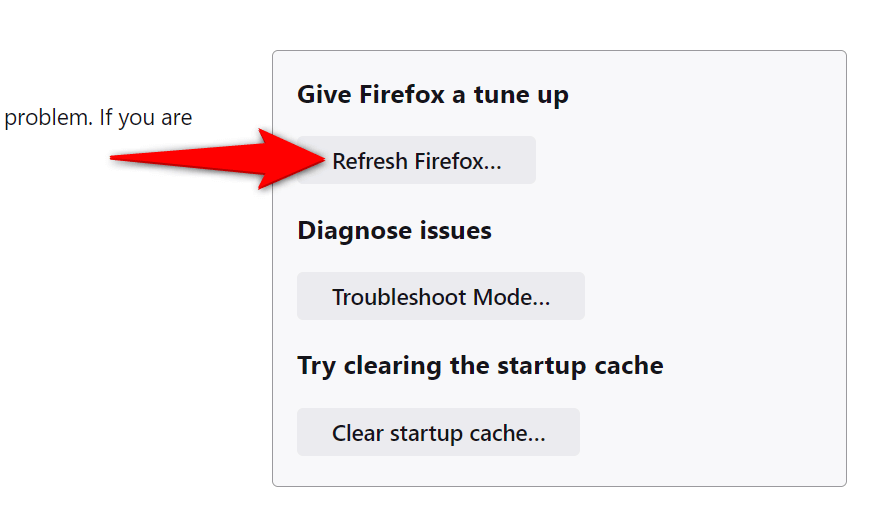
- اختر تحديث فايرفوكس في المطالبة.
- عندما يتم مسح إعداداتك، حاول فتح موقعك في المتصفح.
إنشاء واستخدام ملف تعريف Firefox جديد
إذا ظل الخطأ دون حل، فقد يكون ملفك الشخصي في Firefox تالفًا. يتسبب الملف الشخصي الفاسد في حدوث العديد من حالات عدم الاستقرار في المتصفح، مما يؤدي إلى ظهور رسائل خطأ متعددة. في هذه الحالة، يمكنك إنشاء الملف الشخصي الجديد في المتصفح الخاص بك.
عند إنشاء ملف شخصي جديد، لا يتم ترحيل بيانات المتصفح، مثل الإشارات المرجعية وكلمات المرور المحفوظة. يجب عليك إجراء نسخ احتياطي لهذه العناصر يدويًا قبل إنشاء ملف تعريف جديد واستخدامه.
تصدير كلمات المرور المحفوظة في فايرفوكس
- حدد قائمة الهامبرغر في الزاوية العلوية اليمنى لمتصفح Firefox واختر كلمات المرور.
- حدد النقاط الثلاث في الزاوية العلوية اليمنى واختر تصدير تسجيلات الدخول.
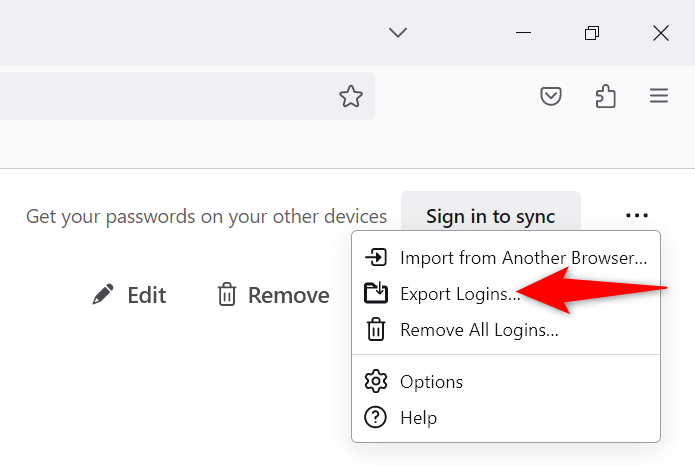
- اختر صدّر في القائمة المفتوحة.
- حدد موقعًا لحفظ ملف كلمة المرور الخاصة بك.
تصدير إشارات فايرفوكس المرجعية
- حدد الثلاثة خطوط الأفقية في الزاوية العلوية اليمنى لمتصفح Firefox، ثم اختر الإشارات المرجعية > إدارة الإشارات المرجعية.
- اختر الاستيراد والنسخ الاحتياطي > تصدير الإشارات المرجعية إلى HTML.
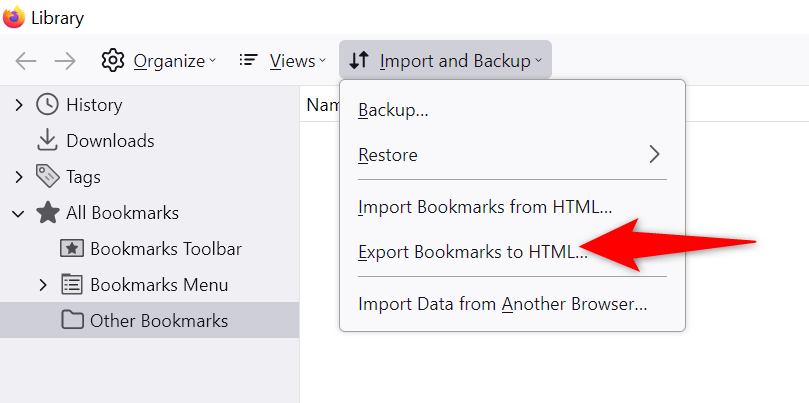
- حدد موقعًا لحفظ ملف الإشارات المرجعية الخاص بك.
إنشاء ملف تعريف جديد في فايرفوكس
- اكتب التالي في شريط عنوان Firefox ثم اضغط Enter:
about:profiles- ثم اختر إنشاء ملف تعريف جديد في الصفحة التالية.
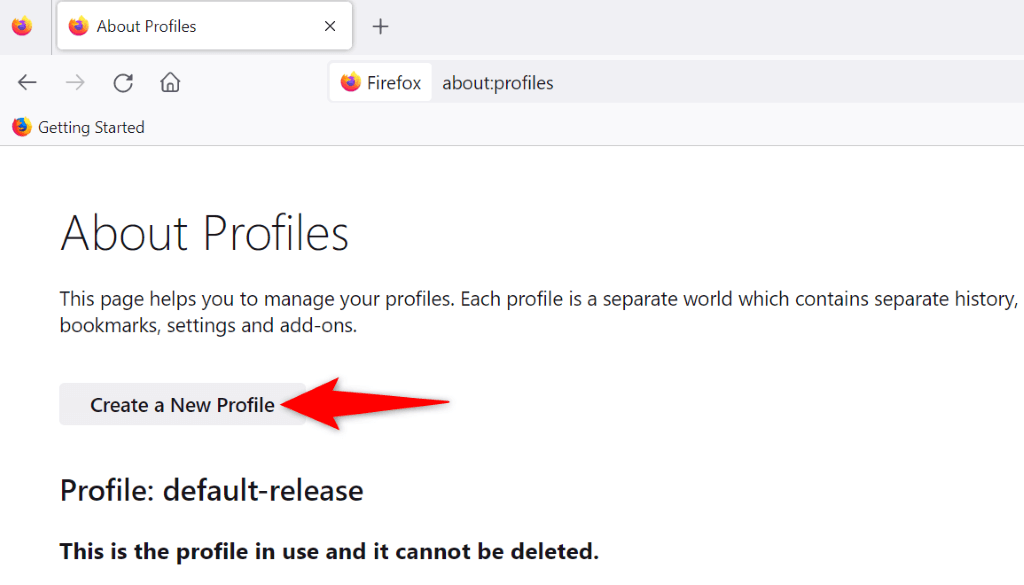
- اختر التالي في المعالج المفتوح.
- اكتب اسمًا لملفك الشخصي في حقل النص وحدد التالي.
- يختار قم بتشغيل الملف الشخصي في المتصفح الجديد في قسم ملفك الشخصي الذي تم إنشاؤه حديثًا.
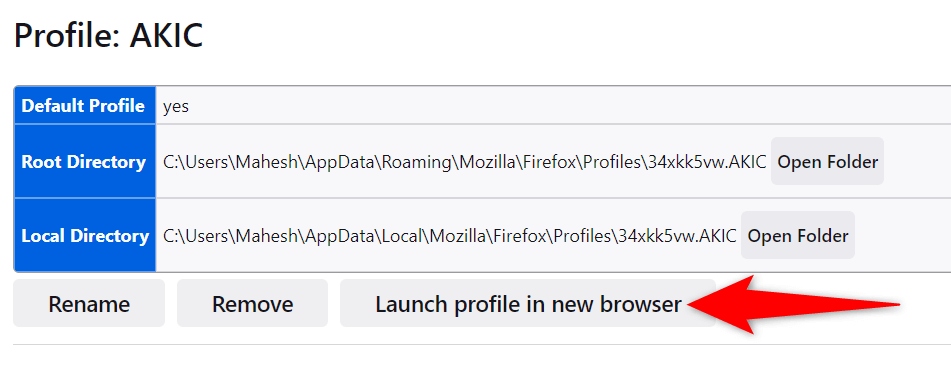
- افتح موقعك في نافذة Firefox الجديدة التي يتم تشغيلها.
تعرف على أخطاء SSL الخاصة بـ Firefox على أجهزة الكمبيوتر التي تعمل بنظامي التشغيل Windows وMac
يمكن أن يمنعك “pr_end_of_file_error” الخاص بـ Firefox من الوصول حتى إلى المواقع الأكثر ثقة على الإنترنت. إذا لم تختفي رسالة الخطأ بعد بضع عمليات تحديث، فستساعدك الطرق المذكورة أعلاه.
بمجرد حل خطأ المتصفح الخاص بك، يمكنك فتح جميع مواقعك دون مشاكل في متصفح الويب المفضل لديك. تصفح سعيد!







